I tuoi dati possono essere eliminati? Quattro modi per cancellare il disco rigido

Quando butti via vecchi assegni cartacei e tasseritorna, li distruggi (giusto?). Questo li rende illeggibili agli aspiranti ladri di identità o alle persone che sono semplicemente troppo ficcanaso per il loro dannatamente bene. Ma cosa fai con i tuoi vecchi dati quando vuoi cestinarli? Se non stai cancellando in modo sicuro i tuoi file e i tuoi dischi rigidi, stai facendo l'equivalente di mettere il tuo estratto conto nel cestino senza distruggerlo. Non è una garanzia di catastrofe, ma è rischioso.
Se non disinfetti un disco rigido con un dispositivo sicuroformato, quindi è probabile che esistano gigabyte di dati che possono essere facilmente cancellati da qualsiasi bambino con un'utilità di recupero dati gratuita su Internet. Per illustrare questo, diamo un'occhiata a un formato rapido di Windows rispetto al formato completo rispetto al formato / cancellazione sicuri.
Schema del tutorial
- Come eseguire un formato rapido / Un formato rapido è sicuro?
- Come eseguire un formato completo / Un formato completo è sicuro?
- Gomma: cancella e cancella lo spazio inutilizzato
- DBAN: cancella un disco rigido senza rimuoverlo
Come eseguire un formato rapido
Un formato rapido è un modo rapido per preparare una vecchia unità per una nuova vita. Puoi farlo da Esplora risorse facendo clic su Inizio > Computer e quindi facendo clic con il pulsante destro del mouse sull'unità e scegliendo Formato…
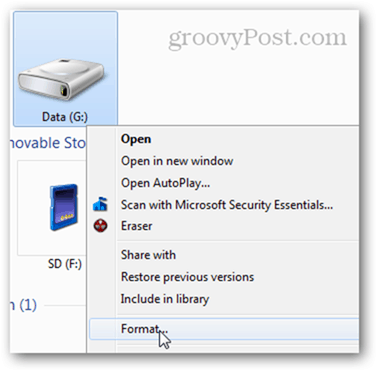
Nel formato disco finestra, seleziona Quick Format e fai clic su Start. Questo è tutto.
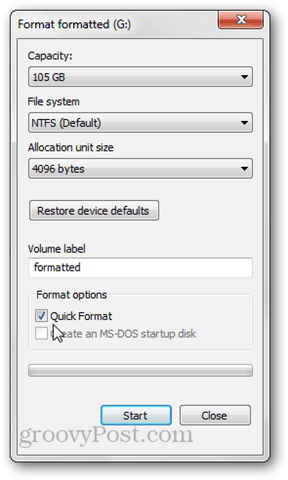
L'unità apparirà vuota in Esplora risorse.
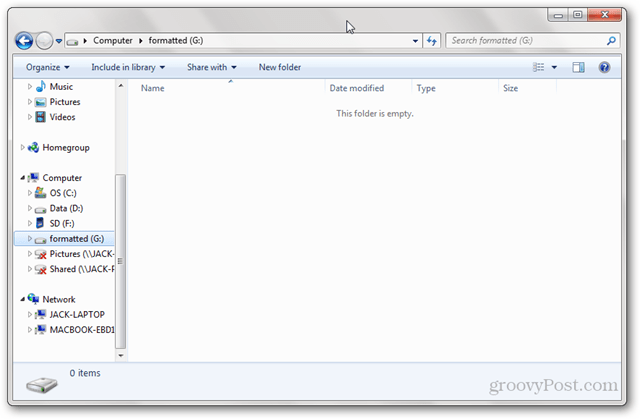
Quick Format è sicuro?
Ciò che rende veloce un formato rapido è chenon elimina tutti i dati sul disco. Invece, un formato rapido scrive una nuova tabella di file sull'unità. La nuova tabella dei file non contiene informazioni sui dati presenti sul disco prima del formato. Quindi, per la maggior parte degli scopi, il disco ora è "vuoto". Questo è utile se stai per riutilizzare il disco da solo o se stai reinstallando un sistema operativo. Ma se stai vendendo, donando o cestinando il tuo disco rigido, un formato rapido non è una buona idea.
Sopra, abbiamo visto che un'unità formattata veloce finiva vuota in Esplora risorse. Ma cosa succede se analizziamo l'unità utilizzando un'utilità di recupero dati?
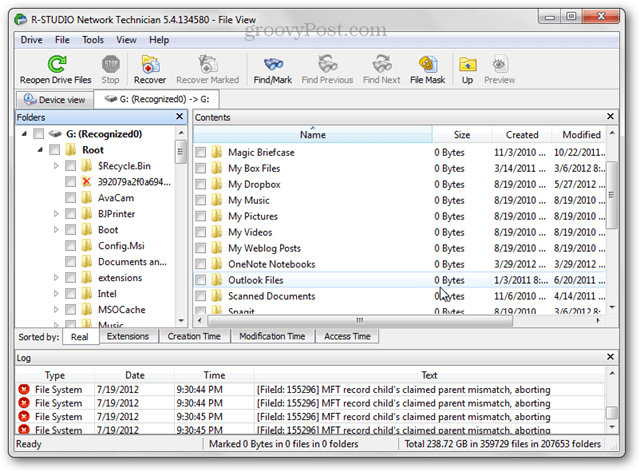
Quello che vediamo sopra è praticamente tutti i file ecartelle che erano su quel disco rigido prima che fosse formattato rapidamente. Questo perché abbiamo sovrascritto la tabella dei file, ma non abbiamo sovrascritto i dati con nulla. Fino a quando i nuovi dati non vengono scritti sul disco, i vecchi dati saranno comunque accessibili tramite programmi come R-Studio, Recuva o TestDisk. Questo è il motivo per cui si consiglia un formato completo quando si prepara un disco rigido per un inizio davvero nuovo.
Come eseguire un formato completo
Per eseguire un formato completo, fare clic con il pulsante destro del mouse sull'unità in Esplora risorse e fare clic su Formato... come hai fatto prima, ma questa volta deseleziona Quick Format. Fai clic su Avvia.
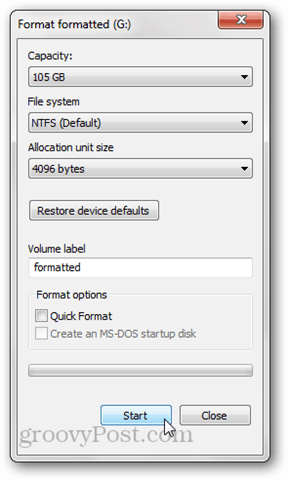
Come un formato rapido, un formato completo sovrascrive iltabella dei file con uno nuovo. Ma scrive anche zeri sull'intero disco o partizione. Per questo motivo, ci vorrà molto più tempo di un formato rapido. Proviamo ad analizzarlo di nuovo in R-Studio:
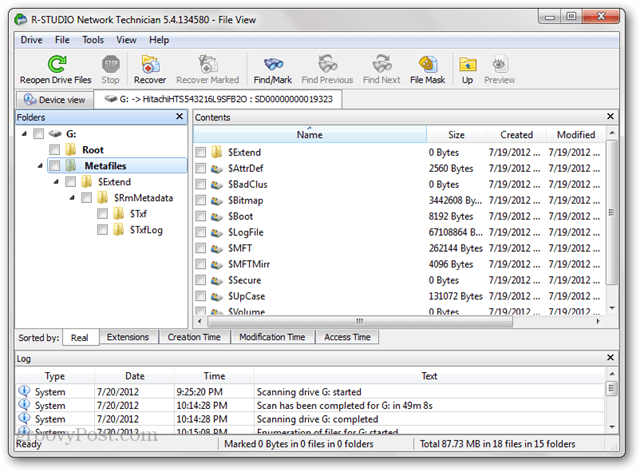
Nessuno dei vecchi file presenti sul disco prima della visualizzazione del formato. Ci sono alcuni metadati sul disco, ma questi sono stati recentemente scritti durante il formato (come puoi vedere dalla data "creata").
Nota: In Windows XP, un formato completo non sovrascrive il disco con zeri. Invece, sovrascrive la tabella dei file e controlla il disco per settori danneggiati. Per eseguire un formato completo come descritto sopra, avrai bisogno di Windows Vista o versioni successive.
Un formato completo è abbastanza sicuro?
Mentre scrivevo questo articolo, ho provato il mio più dannatoper recuperare i dati dal mio disco completamente formattato. Ho provato a eseguire scansioni approfondite utilizzando R-Studio e Recuva e non ho trovato file recuperabili. Detto questo, direi che fare un formato completo in Windows Vista o versioni successive è abbastanza sicuro per la maggior parte degli utenti personali. Se hai segreti governativi o dati sensibili dei clienti sul tuo disco rigido, vorrai fare un lavoro più approfondito nell'offuscare i tuoi dati. Presumibilmente, ci sono modi per recuperare parti di dati che sono stati sovrascritti, ma richiede un vero professionista del recupero dei dati e alcune attrezzature costose.
Dovresti anche essere consapevole che, a causa del modo in cuifirmware su unità funziona, ci sono alcuni settori che non possono essere eliminati con mezzi normali. Ad esempio, quando un settore è danneggiato, l'unità lo contrassegna come danneggiato e smette di consentirne l'accesso, anche per cancellarlo. Oltre ai settori danneggiati e ai settori riservati (che vengono utilizzati quando i settori vanno male), la maggior parte dei dischi rigidi ha partizioni di ripristino su di essi o partizioni dati separate su di essi. Questi non verranno sempre visualizzati in Esplora risorse, quindi potrebbero non essere cancellati da un formato completo.
Inoltre, gli studi dimostrano che le unità a stato solido sono quasi impossibili da cancellare in modo sicuro, a causa del modo in cui i dati vengono gestiti fisicamente. Il modo migliore per distruggere i dati in modo sicuro è distruggere l'intero disco.
Gomma: cancella e cancella lo spazio inutilizzato
Se vuoi qualcosa di un po 'più sicurodi un formato completo ma non così estremo (o costoso) come assumere qualcuno per far funzionare il tuo disco rigido attraverso un distruggidocumenti di livello industriale, allora potresti voler dare un'occhiata a Eraser. Eraser è un'utilità gratuita che formatta l'unità e quindi sovrascrive più volte lo spazio vuoto con "motivi speciali". I produttori di Eraser sostengono di aver preso in considerazione tutti i problemi permanenti che ostacolano la sanificazione del disco rigido, incluso "l'uso di scrivere cache, costruzione del disco rigido e utilizzo della codifica dei dati ”e progettato il loro programma per risolverli. Non sono in grado di sfatare o verificare tali affermazioni, ma il programma è gratuito e immensamente popolare, quindi vale la pena provare.
Dopo aver installato Eraser, ottieni una nuova opzione nel menu contestuale del tasto destro in Esplora risorse con tre diverse opzioni: Cancella, Cancella al riavvio e Cancella spazio inutilizzato.

Dopo averne scelto uno, il processo passa in città sullo sfondo. Al termine, riceverai una notifica nella barra delle applicazioni. Puoi anche controllare lo stato aprendo Gomma dalla barra delle applicazioni.
Cancellare Spazio inutilizzato è utile se hai già iniziato a utilizzare un disco per te avrebbe dovuto completamente formattato. Utilizzando questa opzione, puoi cancellare in modo sicuro ciò che è rimasto sul disco senza influire sui file che hai scritto su di esso dal formato. Reinstallare Windows sul computer e quindi eseguire Cancella spazio inutilizzato sull'unità farebbe un buon lavoro nel cancellare in sicurezza il suo contenuto.
Nota che, anche se fai clic Cancella spazio inutilizzato avvia la finestra Controllo accesso utenti, a volte potrebbe non riuscire anche dopo aver fatto clic sì. Se guardi il registro delle attività, vedrai un registrooutput che dice: “Il programma non dispone delle autorizzazioni necessarie per cancellare lo spazio inutilizzato sul disco. Esegui il programma come amministratore e riprova l'operazione. "
Ciò accade perché quando esegui un'altra operazione Gomma che non richiede l'accesso come amministratore, la avvierà normalmente. Quindi, quando vai a lanciarlo di nuovo, è già in esecuzione.
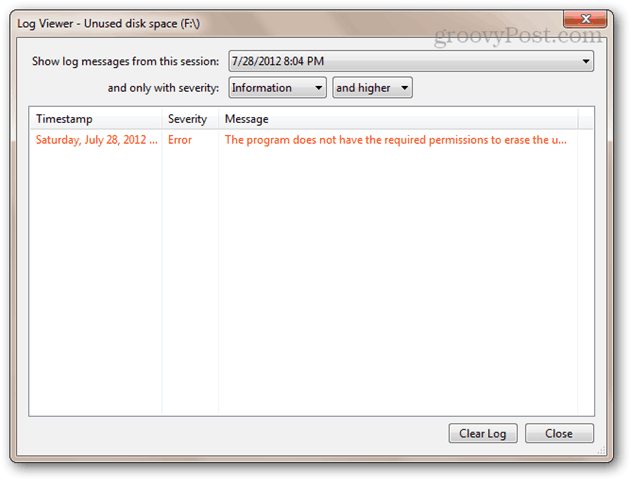
In questo caso, prova a fare clic con il pulsante destro del mouse sull'icona Gomma nella barra delle applicazioni, scegliendo Esci da Gomma e quindi riavviandolo dal menu Start facendo clic con il pulsante destro del mouse e scegliendo Esegui come amministratore.
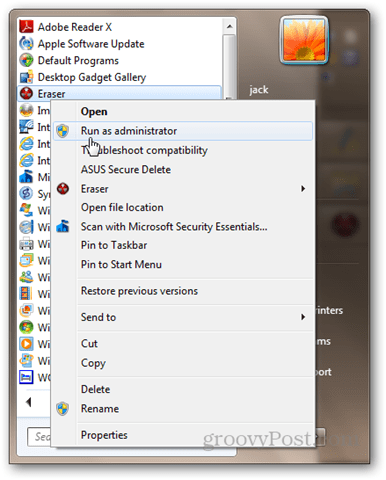
Ora prova a cancellare di nuovo lo spazio inutilizzato. Dovrebbe funzionare.
DBAN: cancella un disco di sistema senza rimuoverlo
L'esecuzione di un formato completo va bene e bene,ma un disco non può formattare se stesso. Ciò rende impossibile la formattazione dell'unità su cui Windows è attualmente in esecuzione. L'altra opzione: reinstallare Windows e quindi usare la gomma per cancellare lo spazio inutilizzato. Funzionerebbe, ma richiede tempo e ti regalerai la tua licenza Windows.
Se non hai voglia di aprire il tuo laptopper estrarre il disco rigido e collegarlo a un altro computer, quindi dovresti provare Darik's Boot and Nuke (DBAN). DBAN può essere eseguito senza un sistema operativo da un LiveCD o LiveUSB. Ciò è utile anche se l'unità di sistema è danneggiata o il computer non si avvia normalmente per altri motivi.
Ecco come utilizzare DBAN:
Scarica la ISO e usa l'immagine del disco di WindowsMasterizzatore per masterizzarlo su un disco o un'immagine. Oppure, crea un USB avviabile utilizzando Universal USB Installer (puoi vedere una procedura dettagliata di questo processo in questo tutorial USB avviabile; basta scegliere DBAN come distro Linux dal menu a discesa e saltare la parte sulla creazione di archiviazione persistente).
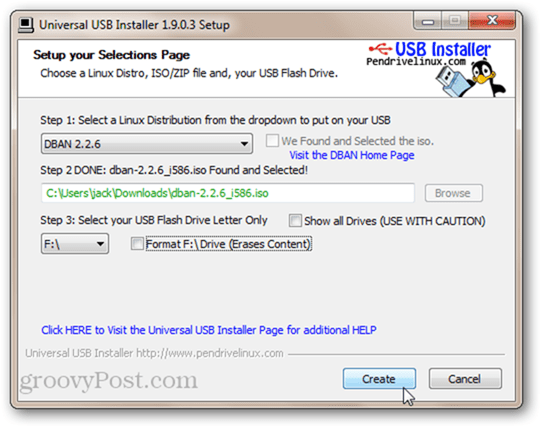
Avviare il computer dall'unità USB avviabile o dal LiveCD. Potrebbe essere necessario modificare il BIOS per modificare l'ordine di avvio. Vedrai la schermata austera DBAN.
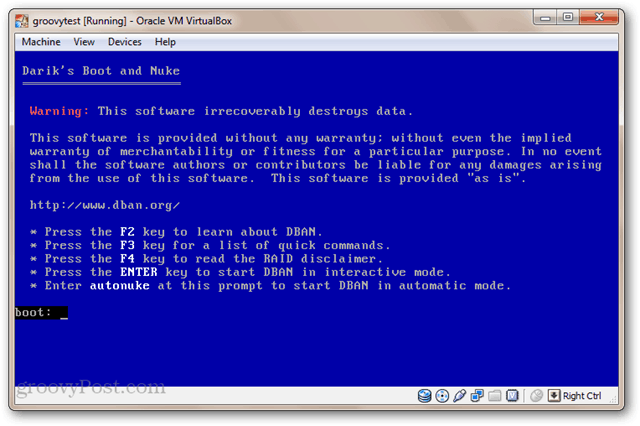
Se hai una sola unità installata e vuoi farla saltare senza problemi, digita: autonuke e premi Invio. DBAN cancellerà l'unità e la sovrascriverà con dati casuali. Per impostazione predefinita, pulisce l'unità e ci scrive tre volte (breve DoD), ma supporta anche molti altri metodi di cancellazione sicura. Accomodati. Questo potrebbe richiedere del tempo.
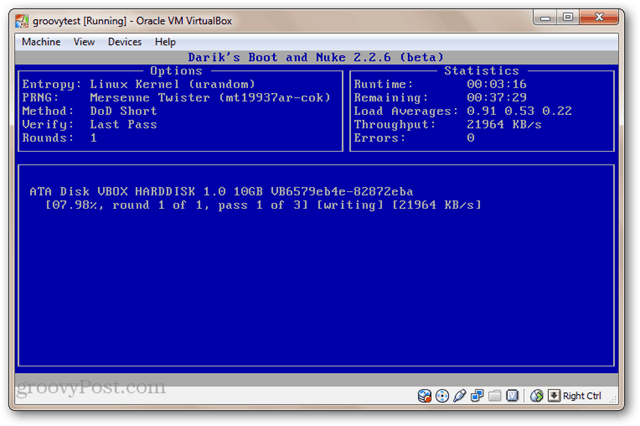
Per utilizzare la modalità interattiva, premere Invio dal menu principale senza digitare nulla. Ciò ti consente di selezionare e scegliere le unità che desideri eliminare.
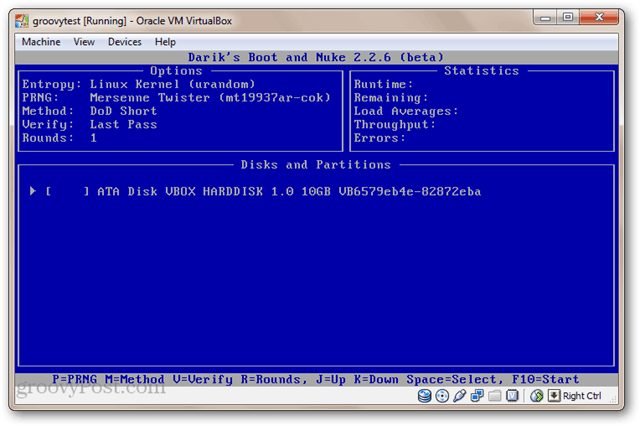
Ora le tue unità saranno sufficientemente rovinate. Per usarli, dovranno essere formattati.
Conclusione
Ecco qua Quattro diversi modi per cancellare il disco rigido, tra cui OK (formato rapido), abbastanza buono (formato completo), migliore (gomma) e migliore (DBAN). Anche se è improbabile che il prossimo proprietario del tuo computer continuerà a curiosare tra i tuoi vecchi file, è certamente successo. Ecco perché non è mai una cattiva idea cancellare il disco rigido prima di inviarlo per riparazioni in garanzia, cestinarlo o venderlo. Combinalo con un disco di sistema crittografato e i tuoi dati saranno positivamente imperscrutabili.










lascia un commento